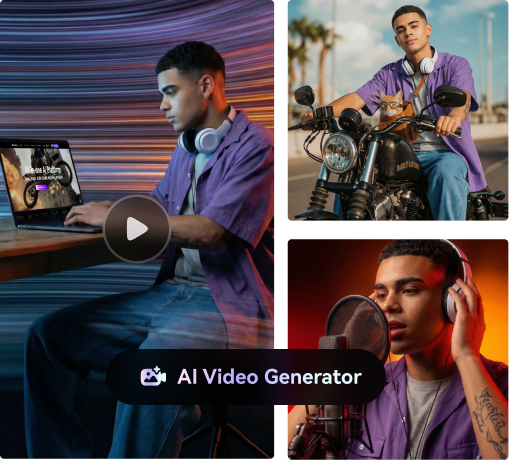이미지를 확대하면 전반적인 품질과 선명도에 영향을 주지 않고 해상도나 크기를 늘릴 수 있습니다. 이는 저해상도 이미지를 더 큰 크기로 인쇄하거나 오래된 사진의 품질을 수정하는 등 여러 상황에서 유용할 수 있습니다. 하지만 이를 수동으로 수행할 수 있는 프로그램이 있는 경우 올바른 결과를 얻으려면 많은 시간과 기술이 필요합니다. 그래서 이 글에서 검토한 것처럼 AI 해상도 업스케일러를 사용하는 것을 추천합니다. 이러한 도구는 모바일, 데스크톱, 온라인에서 이미지의 해상도를 높일 수 있습니다. 자신의 취향에 맞는 것을 선택하면 됩니다.
파트 1. AI 해상도 업스케일링이란 무엇입니까?
그래서 AI 해상도 향상 프로그램은 무엇일까요? 간단히 말해서, 인공 지능과 딥 머신 러닝을 사용하여 원본 품질과 선명도에 영향을 주지 않고 이미지의 해상도와 크기를 늘리는 프로그램입니다. 이 소프트웨어는 주변 환경과 일치하는 더 많은 픽셀로 이미지를 확대하기 전에 사진의 픽셀을 분석합니다. 즉, 원본의 색상과 질감을 일치시켜 고품질의 사실적인 사진을 만들어냅니다.
오늘날 AI 이미지 해상도 향상기는 대부분의 산업에서 주류가 되었습니다. 이 프로그램은 사진, 영화 제작, 비디오 제작에 널리 사용됩니다. AI 이미지 업스케일러는 과학 및 의료 이미징에도 사용됩니다. 예를 들어 의사는 스캐닝 절차에 이를 사용하고 NASA는 시끄러운 우주 사진을 후처리하는 데 사용합니다.
파트 2. AI를 사용하여 이미지 해상도를 높이는 방법은 무엇일까요?
오늘날 온라인에서 AI 사진 해상도 인핸서를 찾는 것은 어려운 문제가 아닙니다. 그러나 이러한 도구의 품질과 정확성은 사용되는 알고리즘에 따라 다릅니다. 물론 원본 이미지의 품질도 매우 중요합니다. 이제 온라인 및 오프라인 사용을 위한 최고의 사진 해상도 향상기에 대해 논의해 보겠습니다.
방법 1: AI가 Media.io를 통해 온라인 해상도를 높입니다. [추천]
Media.io AI 이미지 확대 도구는 힘들지 않게 이미지 해상도를 손실 없이 높일 수 있는 프로그램으로 여러분의 기본 선택이어야 합니다. 정교한 기술을 사용하여 사진의 해상도를 원래 해상도의 최대 8배까지 향상시킵니다. 이 프로그램을 사용하면 브랜드 워터마크 없이 사진을 다운로드하기 전에 JPG, PNG, BMP와 같은 표준 이미지 해상도의 해상도를 높일 수 있습니다. 더 좋은 점은 이 해상도 업스케일러를 100% 무료로 사용할 수 있다는 점입니다. 이미지 해상도는 10MB를 넘지 않아야 한다는 점을 기억하세요.
Media.io를 사용하여 AI로 이미지 해상도를 향상하는 방법:
스텝 1. 데스크톱 브라우저에서 Media.io AI에 사진 업로드하기
Media.io AI 이미지 확대 도구를 시작하고 이미지 업로드 버튼을 눌러 사진을 로드합니다. 또는 Media.io 이미지 확대 도구에 왜곡된 사진을 끌어서 놓습니다.
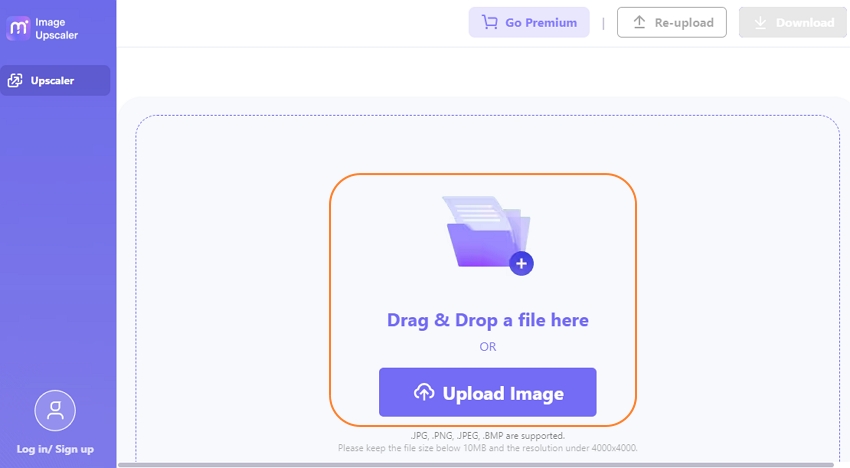
스텝 2. 새로운 해상도 비율 선택하기
사진을 성공적으로 로드한 후 왼쪽 창에서 업스케일링 비율을 선택합니다. 슬라이더를 사용하여 원하는 해상도를 선택하여 해상도를 1x에서 8x까지 높일 수 있습니다. 또는 업스케일링 속도를 2x, 4x 또는 8x로 간단히 설정할 수도 있습니다.
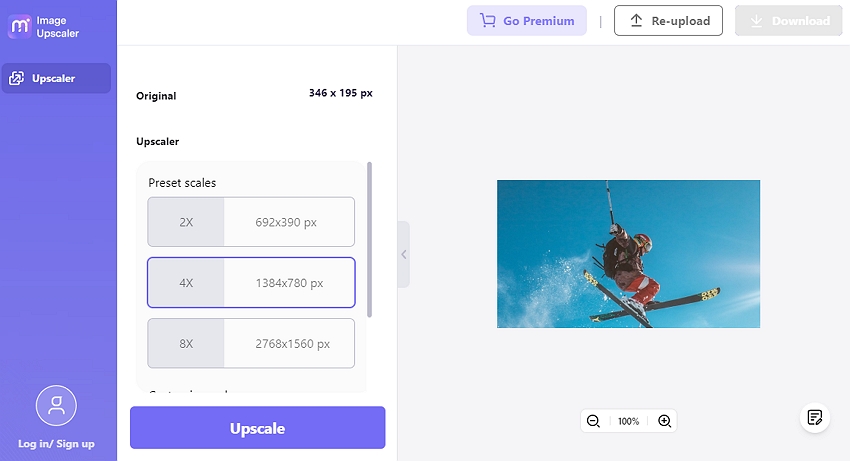
스텝 3. 사진을 업스케일하고 다운로드 하기
이제 업스케일 버튼을 탭하여 사진 처리를 시작하세요 Media.io에서는 새 이미지를 다운로드하기 전에 확대된 사진과 원본 사진을 비교할 수 있습니다.
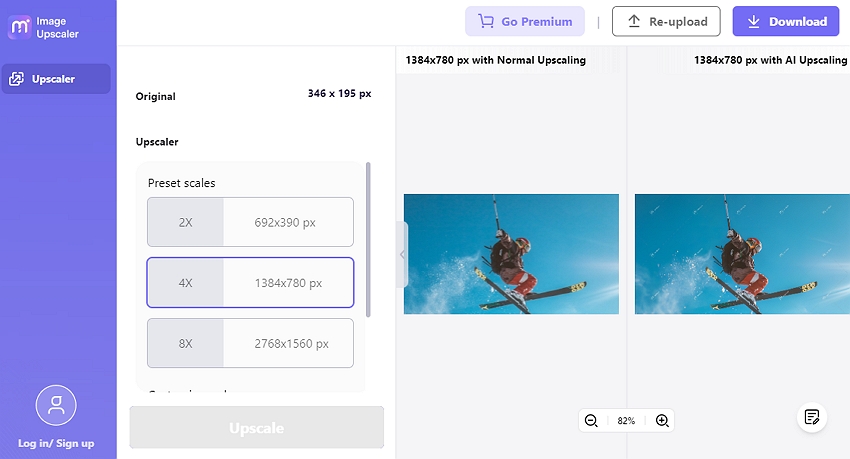
장점:
- JPG, PNG 및 BMP 사진 업스케
- 이미지 해상도를 최대 8배까지 높일 수 있음
- 다운로드하기 전에 뛰어난 이미지 비교
단점:
- 일괄 처리 지원 없음
방법 2: BigJPG를 사용하여 AI가 데스크톱의 해상도를 높입니다.
저해상도 사진을 오프라인으로 업그레이드하고 싶으신가요? BigJPG를 사용해 보세요. Mac/Windows 컴퓨터에서 이미지를 확대하는 데 사용할 수 있는 매우 간단한 프로그램입니다. 강력한 인공 지능과 심층적인 기계 학습을 사용하여 해상도를 높이고 노이즈를 줄인 원본 사진이 어떻게 보일지 예측했습니다. 하지만 Media.io와 마찬가지로 최대 파일 업로드 크기는 10MB입니다. 또한 이 프로그램은 JPG 이미지에서만 작동합니다.
다음은 BigJPG로 JPG 사진을 확대하는 단계입니다.
스텝 1. 컴퓨터 브라우저에서 BigJPG를 방문하고 Mac 또는 Windows ZIP 파일을 다운로드하기 추가 프로그램이 없는 비교적 가벼운 설치 파일입니다.
스텝 2. 로컬 폴더에서 사진을 업로드하려면 이미지 선택 버튼을 탭하기 이 오프라인 프로그램은 일괄 처리를 지원한다는 점을 기억하세요.
스텝 3. 시작 버튼을 클릭한 다음 이미지 유형, 해상도 증가율 및 노이즈 감소율 선택하기 더 높은 업스케일링 요금을 잠금 해제하려면 유료 버전으로 업그레이드해야 할 수도 있습니다.
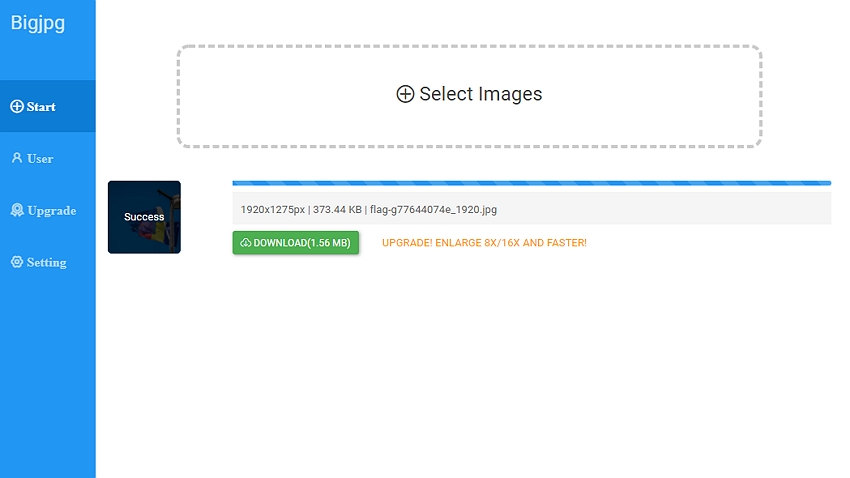
장점:
- JPG 이미지를 오프라인으로 업스케일
- 이미지 해상도를 최대 16배까지 높일 수 있음
단점:
- 다운로드하기 전에 이미지 미리보기 없음
방법 3: AI가 Upscale.media를 사용하여 iPhone/Android에서 해상도를 높입니다.
마지막으로 Upscale.media를 사용하여 Android 또는 iPhone에서 사진을 업스케일할 수 있습니다. 이 AI 기반 프로그램을 사용하면 JPG, JPEG, PNG 및 WebP를 확장하고 향상시킬 수 있습니다. 이미지 해상도를 최대 1,500픽셀로 최대 4배까지 높일 수 있습니다. 흥미롭게도 PixelBin의 이 프로그램에는 데스크톱용 온라인 버전도 있습니다.
간단한 단계를 살펴보겠습니다.
스텝 1. Google Play Store 또는 Apple App Store를 방문하여 PixelBin에서 Upscale.media를 다운로드하기 무료 AI 사진 해상도 향상 프로그램이므로 사진을 향상시키기 위해 비용을 지불할 필요가 없습니다.
스텝 2. 해당 앱을 설치한 후 실행하고 이미지 업스케일 버튼을 클릭하여 사진을 로드하세요. 이미지 URL을 업로드할 수도 있습니다.
스텝 3. 사진이 업로드되면 화면 하단으로 이동한 다음 "업스케일 대상" 드롭다운 화살표를 열어 원하는 속도 선택하기 무료 사용자는 사진을 1배, 2배, 4배로 확대할 수 있습니다. 만족스러우면 이미지 다운로드를 눌러 사진을 저장하세요.
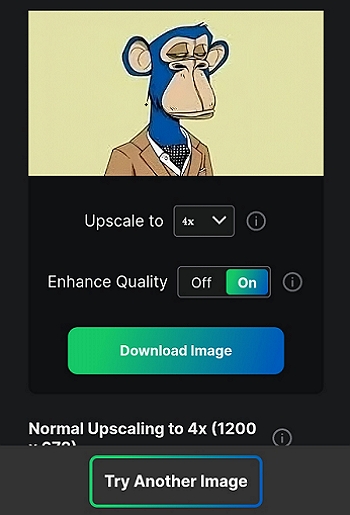
장점:
- 모바일에서 무료로 사진 업스케일
- 다운로드하기 전에 업스케일된 이미지를 미리 볼 수 있음
단점:
- 무료 사용자는 최대 4배까지만 없스케일 할 수 있음